W kolejnych sekcjach omówimy również, co zrobić, jeśli po wyłączeniu trybu awaryjnego napotkasz problemy z uruchomieniem komputera oraz jakie alternatywne metody wyłączania trybu awaryjnego są dostępne. Dzięki temu będziesz mógł skutecznie zarządzać swoim systemem operacyjnym i cieszyć się jego pełną funkcjonalnością.
Kluczowe wnioski:- Aby wyłączyć tryb awaryjny, otwórz okno Uruchamianie i wpisz "msconfig".
- W zakładce "Rozruch" odznacz pole "Bezpieczny rozruch" i zrestartuj komputer.
- Jeśli komputer nie uruchamia się normalnie, sprawdź ustawienia rozruchowe lub wykonaj przywracanie systemu.
- Możesz również użyć wiersza polecenia do dezaktywacji trybu awaryjnego.
- Inną opcją jest wyłączenie trybu awaryjnego za pomocą ustawień systemowych w Windows 10.
Jak wyłączyć tryb awaryjny w Windows 10 krok po kroku
Aby wyłączyć tryb awaryjny w Windows 10, musisz wykonać kilka prostych kroków. Zaczynamy od otwarcia narzędzia Konfiguracja systemu, które pozwoli Ci na modyfikację ustawień rozruchowych. Użyj kombinacji klawiszy Windows + R, aby otworzyć okno Uruchamianie, a następnie wpisz "msconfig" i naciśnij Enter. To otworzy okno, w którym możesz zarządzać różnymi ustawieniami systemowymi.
Po otwarciu narzędzia Konfiguracja systemu przejdź do zakładki "Rozruch". W tym miejscu znajdziesz opcję "Bezpieczny rozruch", którą musisz odznaczyć. Po dokonaniu zmian kliknij "OK" i zrestartuj komputer, aby powrócić do normalnego trybu pracy. Te proste kroki pozwolą Ci na szybkie i skuteczne wyłączenie trybu awaryjnego.
Otwieranie konfiguracji systemu dla wyłączenia trybu awaryjnego
Aby uzyskać dostęp do narzędzia Konfiguracja systemu, rozpocznij od naciśnięcia klawiszy Windows + R. Pojawi się okno Uruchamianie, w którym możesz wpisać komendę "msconfig". Po naciśnięciu Enter otworzy się okno, w którym możesz zarządzać ustawieniami systemowymi. Upewnij się, że masz uprawnienia administratora, aby móc wprowadzać zmiany.
Ustawienia rozruchowe: Jak dezaktywować bezpieczny rozruch
Aby dezaktywować tryb awaryjny w systemie Windows 10, musisz skonfigurować ustawienia rozruchowe. Po otwarciu narzędzia Konfiguracja systemu przejdź do zakładki "Rozruch". Znajdziesz tam opcję "Bezpieczny rozruch", która powinna być zaznaczona, gdy tryb awaryjny jest aktywny. Odznacz to pole, aby wyłączyć bezpieczny rozruch.
Po dokonaniu tej zmiany kliknij przycisk "OK", aby zapisać ustawienia. Następnie zrestartuj komputer, aby system mógł wprowadzić zmiany. Po ponownym uruchomieniu komputer powinien działać w normalnym trybie, co pozwoli Ci na pełne korzystanie z jego funkcji.
Co zrobić, gdy komputer nie uruchamia się normalnie?
Jeśli po wyłączeniu trybu awaryjnego komputer nie uruchamia się normalnie, istnieje kilka kroków, które możesz podjąć, aby rozwiązać problem. Po pierwsze, spróbuj ponownie uruchomić komputer w trybie awaryjnym, aby uzyskać dostęp do systemu i przeprowadzić diagnostykę. W tym celu włącz komputer i naciśnij klawisz F8, aby wejść do menu rozruchowego, a następnie wybierz tryb awaryjny z obsługą sieci.
Jeśli to nie pomoże, możesz rozważyć wykonanie przywracania systemu, które przywróci komputer do wcześniejszego stanu, w którym działał poprawnie. W tym celu przejdź do opcji przywracania w systemie Windows i wybierz odpowiednią datę. Oto kilka potencjalnych rozwiązań:- Uruchom komputer w trybie awaryjnym z obsługą sieci, aby uzyskać dostęp do internetu i zaktualizować sterowniki.
- Wykonaj przywracanie systemu do wcześniejszego punktu, w którym system działał prawidłowo.
- Sprawdź, czy nie ma problemów z ostatnio zainstalowanym oprogramowaniem lub aktualizacjami.
Alternatywne metody wyłączania trybu awaryjnego w Windows 10
Jeśli standardowe metody wyłączania trybu awaryjnego w Windows 10 nie przynoszą oczekiwanych rezultatów, istnieją inne sposoby, które możesz wypróbować. Jednym z nich jest użycie wiersza polecenia, co może być szczególnie przydatne, gdy system nie uruchamia się prawidłowo. Dzięki temu rozwiązaniu możesz łatwo dezaktywować tryb awaryjny bez konieczności przechodzenia przez interfejs graficzny.
Aby to zrobić, otwórz wiersz polecenia jako administrator. W tym celu wpisz "cmd" w pasku wyszukiwania, kliknij prawym przyciskiem myszy na "Wiersz polecenia" i wybierz "Uruchom jako administrator". Następnie wpisz polecenie bcdedit /deletevalue {default} safeboot i naciśnij Enter. To polecenie usunie ustawienie, które włącza tryb awaryjny przy uruchamianiu systemu.Użycie wiersza polecenia do dezaktywacji trybu awaryjnego
Aby dezaktywować tryb awaryjny za pomocą wiersza polecenia, najpierw uruchom wiersz polecenia z uprawnieniami administratora. Możesz to zrobić, wpisując "cmd" w menu Start, a następnie klikając prawym przyciskiem myszy i wybierając "Uruchom jako administrator". W otwartym oknie wpisz polecenie bcdedit /deletevalue {default} safeboot i naciśnij Enter. Po wykonaniu tej operacji zamknij wiersz polecenia i zrestartuj komputer, aby wprowadzone zmiany zaczęły obowiązywać.
Jak wyłączyć tryb awaryjny za pomocą ustawień systemowych
Aby wyłączyć tryb awaryjny w Windows 10 za pomocą ustawień systemowych, musisz najpierw otworzyć Ustawienia systemu. W tym celu kliknij ikonę Start i wybierz Ustawienia. Następnie przejdź do sekcji Aktualizacja i zabezpieczenia, a potem wybierz Odzyskiwanie. W tej sekcji znajdziesz opcje związane z przywracaniem systemu, które mogą pomóc w dezaktywowaniu trybu awaryjnego.
W przypadku, gdy komputer uruchamia się w trybie awaryjnym, możesz również skorzystać z opcji Uruchom ponownie w trybie awaryjnym, aby przejść do normalnego trybu pracy. Po wykonaniu tych kroków komputer powinien uruchomić się w trybie normalnym, co pozwoli Ci na pełne korzystanie z systemu operacyjnego.
Czytaj więcej: Jak zmienić godzinę w Windows 10 i uniknąć problemów z czasem
Jak wykorzystać tryb awaryjny do diagnozowania problemów systemowych
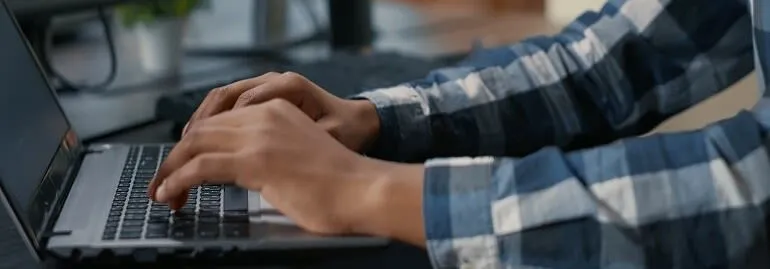
Tryb awaryjny w Windows 10 nie tylko umożliwia wyłączanie problematycznych funkcji, ale również stanowi potężne narzędzie do diagnozowania problemów z systemem. Wiele problemów z komputerem, takich jak konflikty oprogramowania czy błędy sterowników, można zidentyfikować, uruchamiając system w trybie awaryjnym. W tym trybie ładowane są tylko podstawowe sterowniki i usługi, co pozwala na łatwiejsze zlokalizowanie źródła problemu.
Po zidentyfikowaniu problematycznego oprogramowania, warto rozważyć jego odinstalowanie lub aktualizację. Dodatkowo, jeśli komputer działa poprawnie w trybie awaryjnym, można przeprowadzić diagnostykę sprzętu, aby upewnić się, że wszystkie komponenty działają prawidłowo. Użycie narzędzi diagnostycznych, takich jak Diagnostyka pamięci Windows czy chkdsk, może pomóc w wykryciu uszkodzeń dysku twardego lub problemów z pamięcią RAM, co pozwoli na proaktywne podejście do konserwacji systemu.





